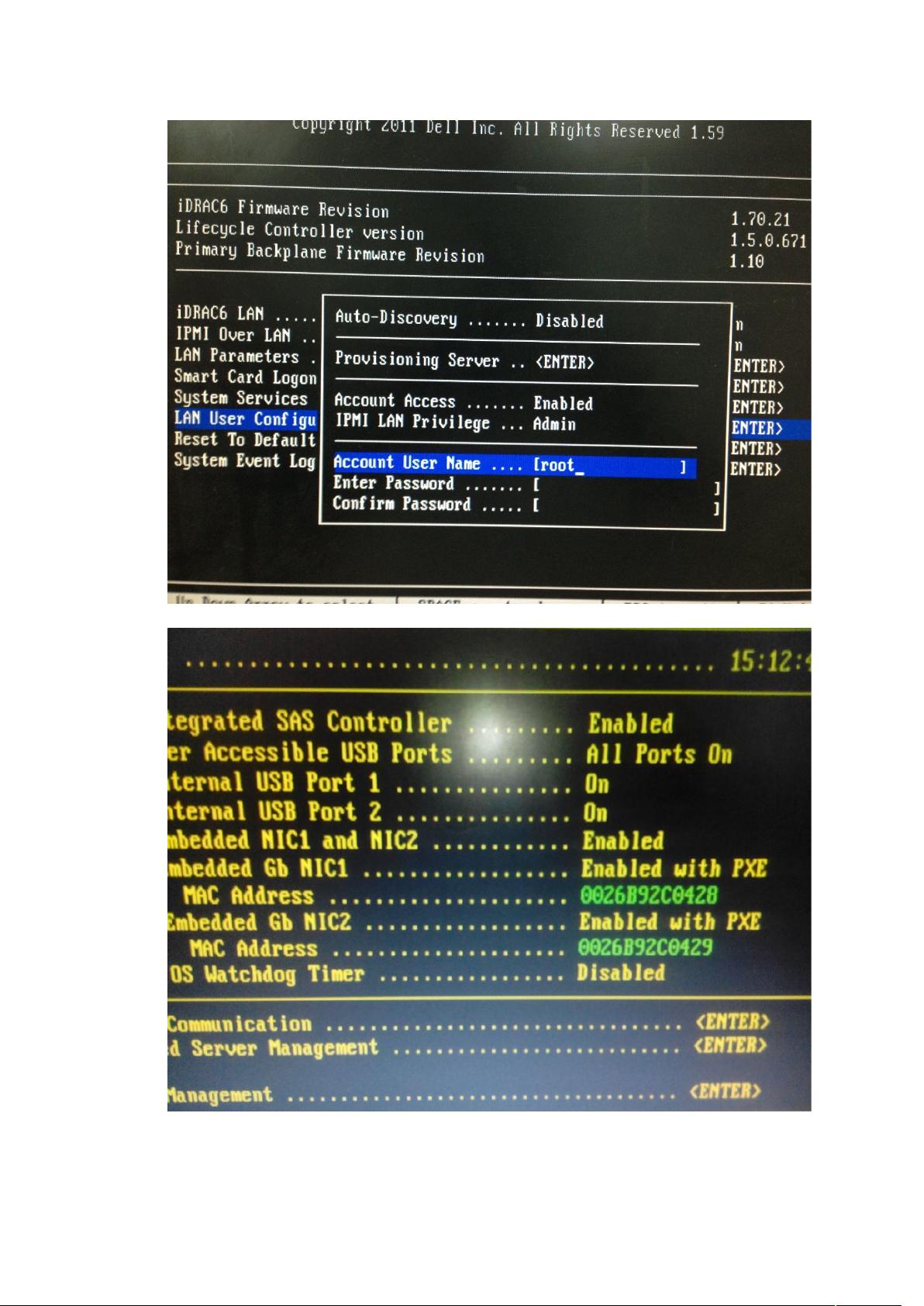DIY Dell与IBM服务器IPMI配置教程:PXE、iDRAC设置详解
需积分: 49 107 浏览量
更新于2024-09-10
收藏 14.49MB DOCX 举报
本文档主要介绍了如何在Dell和IBM的特定服务器型号上配置IPMI (Intelligent Platform Management Interface) 连接,以便进行远程管理和监控。IPMI 是一种广泛使用的服务器管理标准,它允许管理员通过网络连接对设备进行控制,即使在操作系统未运行时也是如此。
对于DELL R410和R510服务器,首先通过按Ctrl+E进入PXE配置模式,设置网卡共享模式和用户名密码(用户名和密码均为dnionmima2013)。将IPMI over LAN设置为开启,接着调整网卡选项为共享并使用failover LOM2。接下来配置网络参数,如网关和子网掩码,确保网络连接设置正确。
R720和R620服务器的配置过程稍有不同。开机时按下F2键进入系统设置,确认BIOS启动顺序,然后进入iDRAC设置,这里需选择网络选项,根据提供的图形指示设置静态IP、子网和网关,同时启用IPMI功能,并输入相同的用户名和密码(dnion/mima2013)。
在OSto iDRAC passthrough部分,设置LOM作为网络接口选项,以优化管理性能。
IBM服务器的配置步骤包括开机后进入BIOS,选择BMC网络配置,将BMCLAN sharesetting设置为共享模式,随后选择configuration address source为静态,配置对应IP地址。虽然文档没有提及具体的IBM服务器型号,但基本流程是类似的,只是可能需要在系统启动后进一步修改用户名和密码。
最后提到的RD430服务器的配置略有差异,用户需要在开机时按F1进入BIOS设置,调整BMC网络配置,确保BMC LAN sharesetting为共享,并设置静态IP地址。在高级设置中,根据提供的安装图完成更详细的配置。
总结来说,本文档详细地指导了在Dell和IBM服务器上配置IPMI的基本步骤,包括进入BIOS设置、修改网络选项、设置静态IP以及必要的用户名和密码。这些配置步骤对于IT管理员来说,是确保服务器远程管理功能正常运作的关键步骤。在实际操作中,确保每个步骤的正确执行,并根据服务器型号的具体特性进行调整。
2021-05-13 上传
2021-05-09 上传
2014-03-17 上传
2021-03-18 上传
2019-10-23 上传
2018-08-27 上传
2023-10-18 上传
cx113
- 粉丝: 1
- 资源: 25
最新资源
- JHU荣誉单变量微积分课程教案介绍
- Naruto爱好者必备CLI测试应用
- Android应用显示Ignaz-Taschner-Gymnasium取消课程概览
- ASP学生信息档案管理系统毕业设计及完整源码
- Java商城源码解析:酒店管理系统快速开发指南
- 构建可解析文本框:.NET 3.5中实现文本解析与验证
- Java语言打造任天堂红白机模拟器—nes4j解析
- 基于Hadoop和Hive的网络流量分析工具介绍
- Unity实现帝国象棋:从游戏到复刻
- WordPress文档嵌入插件:无需浏览器插件即可上传和显示文档
- Android开源项目精选:优秀项目篇
- 黑色设计商务酷站模板 - 网站构建新选择
- Rollup插件去除JS文件横幅:横扫许可证头
- AngularDart中Hammock服务的使用与REST API集成
- 开源AVR编程器:高效、低成本的微控制器编程解决方案
- Anya Keller 图片组合的开发部署记录